本机函数 Word 允许您直接插入任何活动窗口和特定剪辑的屏幕截图。
插入的屏幕截图可以在文档中快速编辑、裁剪和格式化。
该过程通过高效的工作流程简化了教程、白皮书和演示文稿的创建。
将屏幕截图直接插入 Word 是一项非常有用的功能。 对于那些希望创建专业且视觉效果出色的文档,而无需依赖外部工具或复杂的工作流程的人来说。人们通常认为需要使用其他程序或执行多项操作才能实现这一点,但事实上 Word 提供原生功能 只需单击几下即可捕获和整合您在屏幕上看到的图像,从而使任务变得更加容易。
在本指南中,我将告诉你 一步一步,细节丰富 如何充分利用此功能,以及有关编辑、区域选择、与其他 Office 应用程序集成以及优化文档的实用技巧。 无论您是学生、专业人士,还是只想改进您的演示文稿、报告或教程本文将作为充分利用 Word 中的屏幕截图的参考。
为什么要将屏幕截图直接插入Word?
截图已成为 说明流程、突出显示错误、共享视觉信息或补充技术解释的必不可少的资源。. 能够插入它们 无需离开 Word 意味着重要的 节省时间 并且减少错误,因为不需要从一个程序跳转到另一个程序或管理不必要的中间文件。
几乎所有最新版本的 Word、Excel、PowerPoint 和 Outlook 都通过选项卡集成了这项技术 插入, 有选项 屏幕截图。 此外, 此功能会自动识别您打开的所有窗口 (并且没有最小化),允许您选择所需的一个或仅选择其中的一部分。
在 Word 中哪里可以找到屏幕截图选项
插入屏幕截图的按钮位于 插入选项卡,在插图组中, 以...之名 屏幕截图。展开时,Word 会显示一个名为 可用窗口 所有活动窗口均以缩略图格式显示,除了最小化到任务栏的窗口。
如何在 Windows 11 中设置数据限制并节省电量这个画廊特别有用,因为 让您一眼就能识别出要捕获的窗口如果您打开了许多应用程序,只需将鼠标悬停在每个缩略图上即可查看相应应用程序或文档的名称。
如何在 Word 中逐步插入屏幕截图
程序非常简单 只需几秒钟:
打开您的 Word 文档 并将光标放在您想要插入图像的区域。
转到 插入标签 然后按 屏幕截图.
的列表 可用窗口 包含活动应用的缩略图。这里有两个选项:
单击窗口缩略图 将整个窗口作为屏幕截图插入 直接进入您的文档。
如果您只想选择特定部分,请选择 屏幕截图执行此操作时,屏幕将变得不透明,光标将变成十字准线。按住鼠标左键并拖动以定义要捕获的区域。
图像将自动插入到 Word 中的光标所在位置。
内置截图功能的优势
速度和舒适度: : 无需单独打开或保存图像文件。
Exactitud:捕捉到的图像准确反映了您所看到的内容,没有意外裁剪或质量损失。
即时版:由于屏幕截图已经在 Word 中,您可以使用内置的图像工具立即对其进行编辑。
兼容性:其他 Office 应用程序中也具有此功能,可促进一致的工作流程。
插入屏幕截图后的编辑选项
一旦图像进入文档, Word 自动打开“图片工具格式”选项卡。从这里,您可以使用多种工具来自定义您的捕获:
修剪 图像仅显示相关部分。
应用边框、阴影、艺术效果或重塑图像 以便更好地将其融入文档设计中。
调整大小和旋转 根据需要修改图像。
去除背景 或者如果图像允许,调整透明度。
修改亮度和对比度 以提高知名度。
如何在 Windows 11 中查看您的电脑规格这样就不必求助于其他基本编辑程序,例如 Paint,因为 Word 几乎包含所有必需的工具 实现快速、实用的编辑。
完整截图和屏幕截图之间的区别
使用 Word 的一大优势是 能够选择捕获整个窗口或仅捕获特定区域.
如果您选择 整个窗户,屏幕截图将反映您所看到的所有内容。
如果您喜欢 部分削波,您可以准确决定您感兴趣的片段,例如图标、按钮或错误消息。
这种灵活性在教程、演示文稿或技术文档中特别有用,因为 显示整个应用程序并不总是必要或方便的.
如果需要捕获多个窗口怎么办?
很多时候,你需要整合 有关不同计划的信息 或比较多个视觉源。使用 Word 的屏幕截图选项,您可以在打开的应用程序之间切换,并根据需要添加任意数量的图像。如果您打开了多个窗口,可以通过缩略图预览和鼠标悬停名称轻松找到所需的窗口。
例如,你可以从 Chrome 中捕获 Excel 表格、PowerPoint 图表和网页,所有这些 无需离开 Word 文档 并且没有中间步骤。
针对包含大量捕获内容的工作流程的提示
当需要截取的屏幕截图数量很多时,人们通常会想,是在写完文本后一次性截取所有屏幕截图更好,还是在写文本时直接截取屏幕截图更好。 Word 的集成系统允许您在需要时准确包含图像。,维护上下文并避免疏忽。无需浪费时间保存和重新整理图像,而传统方法中,您通常需要单独搜索每个文件。
因此,在写作过程中插入屏幕截图可以减少遗漏重要信息的风险并提高文档的视觉一致性。
如何了解你的 Windows 11 PC 支持多少 RAM 并选择兼容的模块进行升级其他操作系统上的替代方案:组合键和外部方法
如果您是 Mac,捕获屏幕的过程并不与 Windows,但它们存在 键盘快捷键 非常有效率:
Shift + Command (⌘) + 3:捕获整个屏幕。
Shift + Command (⌘) + 4:允许您通过将鼠标拖到所需区域来选择特定区域。当您松开鼠标时,图像将自动保存。
Shift + Command (⌘) + 4 + 空格键:截取特定窗口或菜单。光标会变成相机图标,只需点击要截取的窗口即可。如果不想留下阴影,请在点击时按住 Option 键。
捕获的图像默认保存在 桌面或最近文件夹中然后,您可以在您喜欢的编辑器中打开它们进行调整,最后使用插入 → 图片 → 来自文件的图片将它们插入到 Word 中。
如果只打开一个应用程序会发生什么?
倘 只有一个窗口可用 捕捉或只是想裁剪桌面的一部分,选择 屏幕截图 它仍然可用。激活它后,整个屏幕将变为半透明,您可以使用鼠标精确选择所需的区域,无论是活动应用程序还是桌面本身。
相关文章:Windows 11 中的屏幕截图保存在哪里以及如何管理它们
艾萨克对字节世界和一般技术充满热情的作家。我喜欢通过写作分享我的知识,这就是我在这个博客中要做的,向您展示有关小工具、软件、硬件、技术趋势等的所有最有趣的事情。我的目标是帮助您以简单而有趣的方式畅游数字世界。